Di era serba digital, urusan dokumen PDF di kantor sering jadi momok: mulai dari revisi kontrak, konversi laporan ke Excel, hingga kolaborasi dengan tim yang tersebar. Tak perlu pusing! Dengan 5 aplikasi PDF Android terbaik berikut, Anda bisa menyelesaikan tugas kantor lebih cepat, bahkan langsung dari smartphone. Yuk, simak rekomendasi dan tips memaksimalkannya!
1. Adobe Acrobat Reader: Kolaborasi Real-Time & Tanda Digital Tanpa Ribet
Aplikasi PDF paling populer dari Adobe Systems, dikenal sebagai tools serba bisa untuk membaca, mengedit, dan mengelola dokumen PDF secara profesional.
Fitur Andalan:
- Edit teks dan gambar langsung di PDF.
- Tanda tangan digital dengan sentuhan jari.
- Kolaborasi real-time via cloud (Google Drive, OneDrive).
Cara Memangkas Waktu Kerja:
- Revisi Cepat: Ketuk teks yang ingin diubah, lalu ketik langsung di dokumen.
- Tanda Tangan Instan: Kirim kontrak ke klien via link, minta tanda tangan digital tanpa perlu cetak-scan.
Download Adobe Acrobat Reader <
2. Xodo PDF Reader & Editor: Merge Dokumen & Konversi ke Excel Sekali Klik
Aplikasi PDF ringan dengan fitur lengkap untuk anotasi, pengeditan, dan konversi dokumen. Cocok untuk pekerjaan kolaboratif dan multitasking.
Fitur Unggulan:
- Gabungkan (merge) beberapa PDF menjadi satu.
- Konversi PDF ke Excel/Word dengan format rapi.
- Anotasi pakai pena, highlighter, atau catatan suara.
Lifehack Kantoran:
- Laporan Bulanan: Merge PDF laporan keuangan dari divisi berbeda, lalu konversi ke Excel untuk analisis data otomatis.
- Catatan Suara: Rekam instruksi revisi langsung di PDF untuk menghindari miskomunikasi.
3. Foxit PDF Editor: Edit Profesional & Formulir Interaktif
Aplikasi PDF berbayar yang menawarkan fitur edit tingkat lanjut, cocok untuk kebutuhan desain dokumen dan formulir interaktif.
Fitur Spesial:
- Edit font, warna, dan tata letak PDF.
- Buat formulir PDF yang bisa diisi (dropdown, checkbox).
- Konversi PDF ke PowerPoint tanpa rusak format.
Contoh Penggunaan:
- Formulir HRD: Buat formulir lamaran interaktif yang bisa diisi pelamar via HP.
- Presentasi Instan: Konversi laporan tahunan ke PPT untuk rapat darurat.
4. Microsoft Lens: Scan Dokumen Fisik ke PDF dengan AI
Aplikasi pemindai dokumen besutan Microsoft yang mengandalkan AI untuk mengubah gambar fisik menjadi PDF berkualitas tinggi.
Fitur Magic:
- Auto-koreksi pencahayaan dan pelurusan dokumen.
- Ekspor hasil scan ke PDF/A (format arsip jangka panjang).
Tips Kantor Tanpa Ribet:
- Arsip Cepat: Scan dokumen fisik (kwitansi, surat) langsung ke folder cloud.
- Bersihkan Bayangan: Pakai AI Microsoft Lens untuk hasil scan sejernih fotokopi.
5. WPS Office: Kompres PDF & Pakai Template Siap Cetak
Office suite lengkap yang menyediakan alat PDF terintegrasi, termasuk kompresi file dan template siap pakai.
Fitur Favorit:
- Kompres ukuran PDF hingga 90% tanpa mengurangi kualitas.
- 100+ template PDF siap pakai (kontrak, invoice, CV).
Cara Menghemat Waktu:
- CV Menarik: Pilih template CV profesional, edit di HP, lalu ekspor ke PDF.
- Kompres File: Kirim laporan 50 halaman via email tanpa takut melebihi limit.
3 Tips Kombinasi Aplikasi untuk Workflow Super Efisien
Tingkatkan efisiensi kerja dengan menggabungkan fitur aplikasi PDF berikut. Simak cara eksekusinya:
1. Scan (Microsoft Lens) → Edit (Adobe Acrobat) → Simpan ke Cloud (Google Drive)
Langkah-Langkah:
- Scan Dokumen: Buka Microsoft Lens, arahkan kamera ke dokumen fisik (misal: kwitansi). Biarkan AI-nya membersihkan bayangan dan meluruskan tepi.
- Ekspor ke PDF: Simpan hasil scan sebagai PDF/A (format arsip tahan lama).
- Edit di Adobe Acrobat: Buka file di Acrobat, tambahkan teks (misal: nomor invoice), crop bagian yang tidak perlu, atau enkripsi dengan password.
- Upload ke Google Drive: Simpan langsung ke folder “Arsip” di Drive untuk akses tim.
Manfaat:
- Menghemat waktu digitalisasi dokumen fisik.
- Dokumen siap pakai dan aman di cloud.
Contoh Kasus:
- Akuntansi: Scan 50 kwitansi bulanan → edit tanggal/nomor → simpan di Drive untuk audit.
Pro Tip:
Aktifkan sinkronisasi otomatis Adobe Acrobat dengan Google Drive agar file langsung tersedia di desktop.
2. Buat Formulir (Foxit PDF Editor) → Tanda Tangan Kolaboratif (Xodo)
Langkah-Langkah:
1. Desain Formulir di Foxit:
- Buat formulir interaktif (misal: formulir feedback pelanggan) dengan field isian: dropdown, checkbox, dan kolom teks.
- Atur tata letak agar responsif di HP.
2. Bagikan via Xodo:
- Upload PDF ke Xodo, lalu bagikan link ke tim/pelanggan.
- Aktifkan mode kolaborasi untuk tanda tangan digital dan pengisian data real-time.
Manfaat:
- Formulir bisa diisi langsung di HP tanpa software khusus.
- Memantau progres pengisian data secara live.
Contoh Kasus:
- HRD: Formulir onboarding karyawan → koleksi data pribadi + tanda tangan digital dalam 1 file.
Pro Tip:
Gunakan fitur “Track Changes” di Xodo untuk melihat siapa yang sudah mengisi/menandatangani.
3. Pakai Template (WPS Office) → Kompres → Kirim via Email
Langkah-Langkah:
1. Pilih Template di WPS:
- Buka WPS Office, cari template “Kontrak Kerja” atau “Invoice” di kategori PDF.
- Edit teks dan logo perusahaan langsung di HP.
2. Kompres File:
Setelah selesai, pilih opsi “Kompres PDF” di WPS untuk mengurangi ukuran file dari 10MB jadi 1MB.
3. Kirim via Email:
Lampirkan PDF ke email tanpa khawatir melebihi limit ukuran lampiran.
Manfaat:
- Template profesional siap pakai tanpa desain dari nol.
- File kecil mempercepat pengiriman dan unduhan.
Contoh Kasus:
- Freelancer: Buat invoice dari template → kompres → kirim ke klien dalam 5 menit.
Pro Tip:
Aktifkan fitur “Password Protect” di WPS sebelum mengirim dokumen rahasia.
Mengapa Kombinasi Aplikasi Penting?
- Hemat Waktu: Hindari switching antar aplikasi yang tidak terintegrasi.
- Minim Error: Data tetap konsisten karena file tidak perlu di-export/import ulang.
- Kolaborasi Lancar: Tim bisa bekerja paralel dengan tools yang saling mendukung.
Dengan trik di atas, Anda bisa mengotomatiskan 70% pekerjaan administratif dan fokus ke tugas strategis. Coba praktikkan hari ini!
FAQ Seputar Aplikasi PDF Android
Q: Apa aplikasi PDF Android terbaik untuk dokumen sensitif?
A: Adobe Acrobat dengan fitur enkripsi dan perlindungan password.
Q: Bisakah edit PDF di Android tanpa watermark?
A: Xodo dan WPS Office gratis tanpa watermark untuk edit dasar.
Q: Bagaimana cara konversi PDF ke Excel tanpa error?
A: Gunakan Xodo atau Foxit, pastikan format tabel dalam PDF rapi.
Penutup
Dengan 5 aplikasi PDF Android di atas, pekerjaan kantor yang dulu memakan waktu berjam-jam kini bisa diselesaikan dalam hitungan menit. Mulai dari scan dokumen, kolaborasi real-time, hingga konversi cerdas, semua bisa dilakukan langsung dari genggaman. Yuk, download sekarang dan buktikan sendiri!
Kalau kamu membutuhkan tools edit PDF online, kamu bisa membaca artikel terkait SmallPDF yang sudah dijabarkan sebelumnya.

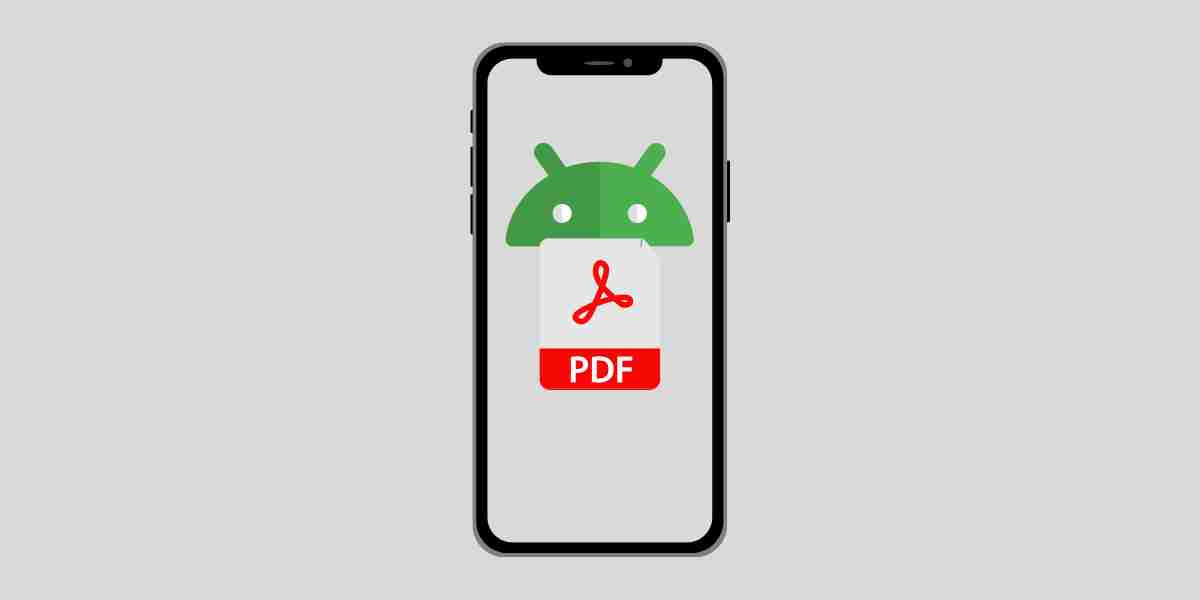

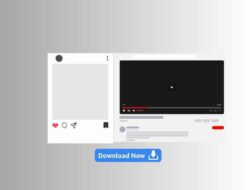
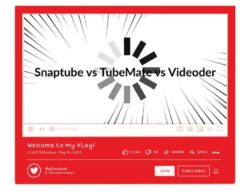
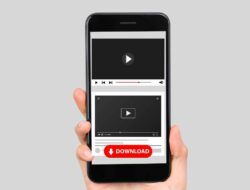
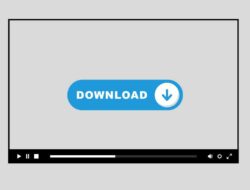
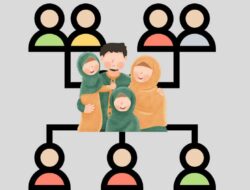


Leave a Comment